Für die Installation von Docker auf einem Raspberry Pi reicht das standard Betriebssystem Raspbian Lite. (Download Raspbian Lite) Da keine grafische Oberfläche benötigt wird für die Operation, reicht die Lite Version vollkommen aus. Welcher Raspberry PI für diese Anleitung benutzt wird ist egal, diese ist gültig für alle Raspberry PI Versionen.
Ich empfehle vor der Installation von Docker das System einmal Upzudaten mit folgenden Befehlen.
sudo apt-get update
sudo apt-get upgradeAutomatische Installation
Die Installation von Docker wird mittels einem automatisiertem Script durchgeführt, welches direkt von Docker zur Verfügung gestellt wird. Das Script benötigt keine weiteren Eingaben vom Benutzer und ist vollständig automatisiert.
sudo curl -fsSL https://get.docker.com | shDie Installation dauert nur wenige Minuten, aber Zeit genug sich einen Kaffee zu holen.
Überprüfung der Installation
Nachdem die Installation abgeschlossen ist und Ihr mit einem frischen Kaffee dort sitzt, können wir überprüfen ob die Installation erfolgreich verlaufen ist. Aber zunächst solltet Ihr euren Benutzer in die Gruppe Docker mit aufnehmen, damit Ihr nicht zwingend root benötigt.
sudo usermod -aG docker pi
sudo docker version
sudo docker infoDie aktuelle Version von Docker solltet Ihr nun angezeigt bekommen, somit wissen wir das die Installation erfolgreich verlaufen ist. (Aktuelle Version Stand 30.01.2020 – Version 19.03.5)
Eine weitere Überprüfung wäre ein Hello World Docker Image auszuführen, welches direkt auch einen Container startet mit dem Befehl docker run. Das Image liegt vorab noch garnicht auf eurem Raspberry Pi, sondern Docker holt sich das Hello-World Image frisch vom Docker Hub.
sudo docker run hello-worldWenn Ihr den Hello-World Text ausgegeben bekommt, könnt Ihr sicher sein, dass die Installation erfolgreich verlaufen ist und Ihr könnt damit starten weitere Docker Images auf eurem System zu starten.
Ich wünsche euch viel Spaß mit dem Raspberry PI und nun auch Docker.

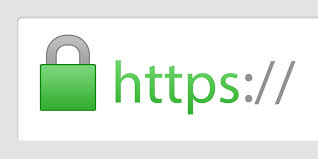
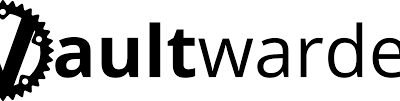
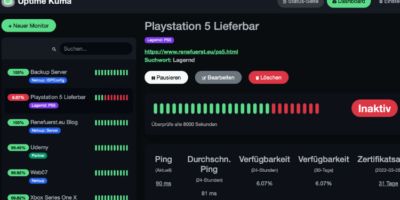
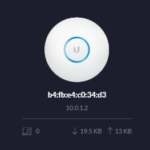

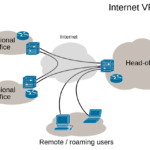
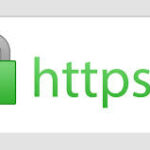


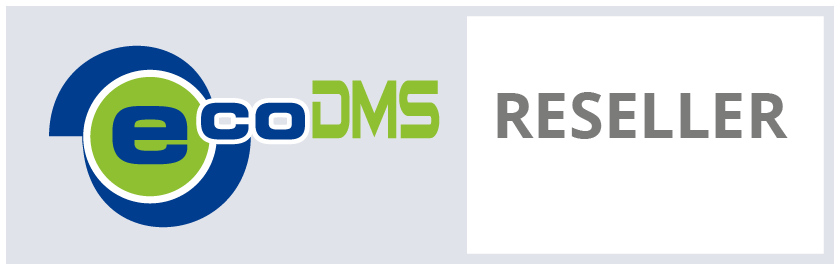

Schreibe eine Antwort